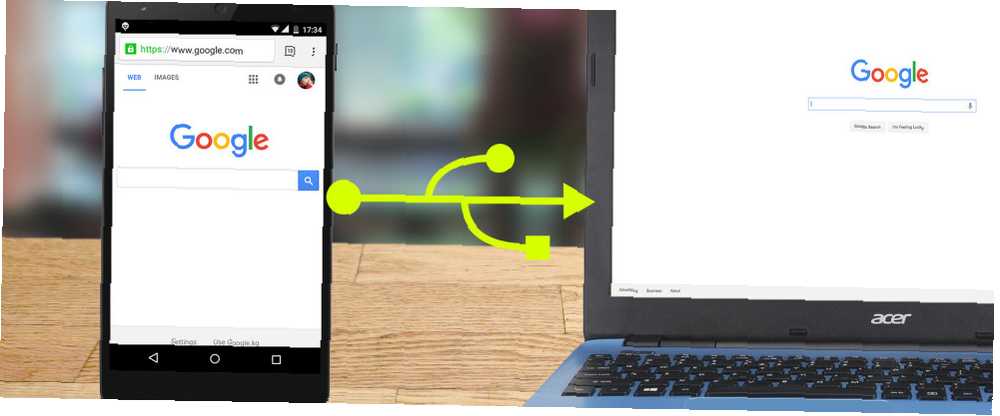
Brian Curtis
1
3192
662
Twój telefon może połączyć się z Wi-Fi, ale Twój laptop nie? Nie martw się, zapewniamy Ci ochronę.
Tego lata przebywałem w Airbnb, tymczasowo przeprowadzając się do pracy. Nie potrzebuję niczego poza czystym łóżkiem i niezawodnym dostępem do Wi-Fi, więc kiedy mój laptop nie mógł się połączyć, byłem sfrustrowany. Brak Wi-Fi na moim laptopie? Łamacz kruponów.
Próbowałem rozwiązać wszystkie problemy opisane w książce, aby rozwiązać problemy z połączeniem internetowym mojego laptopa. Jak naprawić bezprzewodowe połączenie z Internetem w systemie Windows Jak naprawić bezprzewodowe połączenie z Internetem w systemie Windows Czy starasz się uzyskać silne i stabilne bezprzewodowe połączenie z Internetem? Przyczyną problemu może być sprzęt lub sam system Windows. Oto kilka wskazówek dotyczących rozwiązywania problemów. . “Jak to się dzieje, że mój smartfon bezbłędnie łączy się z Wi-Fi, ale mój laptop nie?” Myślałem. Godziny badań (i sprawdzania z ludźmi, którzy znają administrację sieci lepiej ode mnie), okazały się ślepymi zaułkami.
Wreszcie pomyślałem sobie, “Wcześniej miałem połączenie danych mojego smartfona z laptopem i zawsze działało idealnie. Zastanawiam się, czy mógłbym zrobić to samo z połączeniem WiFi?”
Okazuje się, że możesz - i to jest cholernie łatwe.
Co dokładnie tutaj robimy?
Początkowo myślałem o tym, aby przekształcić mój smartfon w repeater WiFi, ale to nie jest właściwy termin, jak wyjaśniono w uproszczonej sieci bezprzewodowej: Warunki, które powinieneś znać Uproszczonej sieci bezprzewodowej: zasady, które powinieneś znać Uproszczonej sieci bezprzewodowej: zasady, które powinieneś Wiesz Czy znasz różnicę między „punktem dostępu” a „siecią ad hoc? Co to jest„ repeater bezprzewodowy ”i jak można ulepszyć swoją sieć domową? Okazuje się, że naprawdę łatwo jest zmienić smartfon w niezawodny bezprzewodowy most: urządzenie, które łączy się bezprzewodowo z Internetem, a następnie umożliwia innym urządzeniom połączenie za pomocą przewodów.
Czytaj dalej, aby uzyskać instrukcje i inne przypadki użycia. Te instrukcje dotyczą Androida, ale jeśli masz iPhone'a, możesz postępować zgodnie z odpowiednią aplikacją, aby włączyć tethering. MyWi: najlepszy sposób na tethering za pomocą urządzenia z iOS [iOS, Cydia] MyWi: najlepszy sposób na tethering Z urządzeniem z systemem iOS [iOS, Cydia] Wielu operatorów telefonów komórkowych oferuje możliwość tetheringu, ale niektórzy nie, i wielu z tych, którzy pobierają niesamowite kwoty miesięcznie. Udostępnianie połączenia internetowego innemu urządzeniu jest niezwykle przydatne i… .
Tethering danych a Wi-Fi
Należy pamiętać, że tethering umożliwia udostępnianie połączenia internetowego jednego urządzenia innemu urządzeniu. Jeśli smartfon jest podłączony do komórkowej transmisji danych (3G, 4G, LTE itp.) I włączysz tethering, udostępniasz połączenie danych telefonu. Oznacza to, że Twój operator komórkowy może za to naliczyć opłatę, jeśli obciążą Cię megabajtem lub gigabajtem.
I odwrotnie, jeśli smartfon jest podłączony do Wi-Fi (do którego prawdopodobnie masz dostęp lub możesz poprosić o hasło w domu, szkole, pracy, w kawiarniach, hotelach, na lotniskach itp.) I włączysz tethering, będziesz udostępniać połączenie Wi-Fi telefonu, które nie kosztuje nic więcej (co może być również przydatne, jeśli mieszkasz gdzieś, co ogranicza liczbę urządzeń, które możesz podłączyć do Wi-Fi).
Co będziesz potrzebował
Potrzebujesz smartfona lub urządzenia z Androidem, które obsługują tethering. Co jeśli twój przewoźnik na to nie zezwala? Przy odrobinie wysiłku możesz włączyć tethering z dowolnym operatorem Jak uzyskać połączenie z Androidem na uwięzi w dowolnym przewoźniku, w dowolnym czasie Jak uzyskać połączenie z Androidem w sieci na dowolnym operatorze, w dowolnym czasie Istnieją sposoby na tethering na dowolnym telefonie z Androidem, nawet jeśli Twój operator wyłączył tethering. Pierwsza metoda, którą omówimy tutaj, nie wymaga rootowania (chociaż zrootowani użytkownicy mają więcej opcji). , w dowolnym momencie.
Jeśli korzystasz z modemu USB (co polecam), oczywiście potrzebujesz również kabla USB, który może podłączyć smartfon do laptopa.

Możesz tethering przez Bluetooth w mgnieniu oka, ale będzie wolniej Tethering: Jak podłączyć mobilny Internet do komputera lub laptopa Tethering: Jak podłączyć mobilny Internet do komputera lub laptopa Dzięki tetheringowi danych możesz korzystać z mobilnego Internetu na swoim Komputer stacjonarny, laptop lub tablet w dowolnym miejscu. Wszystko czego potrzebujesz to telefon z Androidem. .
Jeśli masz szczęście, że masz smartfona takiego jak telefon Nexus lub OnePlus One, nie potrzebujesz specjalnej aplikacji do skonfigurowania tetheringu i nie trzeba go zrootować. Oczywiście, ucząc się, jak zrootować system Android Kompletny przewodnik po rootowaniu telefonu lub tabletu z Androidem Kompletny przewodnik po rootowaniu telefonu lub tabletu z Androidem Chcesz zrootować urządzenie z Androidem? Oto wszystko, co musisz wiedzieć. i tak może się opłacać, jeśli chcesz zrobić więcej ze swoim urządzeniem.
Instrukcje
Najpierw otwórz Ustawienia systemu Android. Następnie w obszarze Sieci zwykłe i bezprzewodowe dotknij Więcej > Tethering i przenośny punkt dostępu.
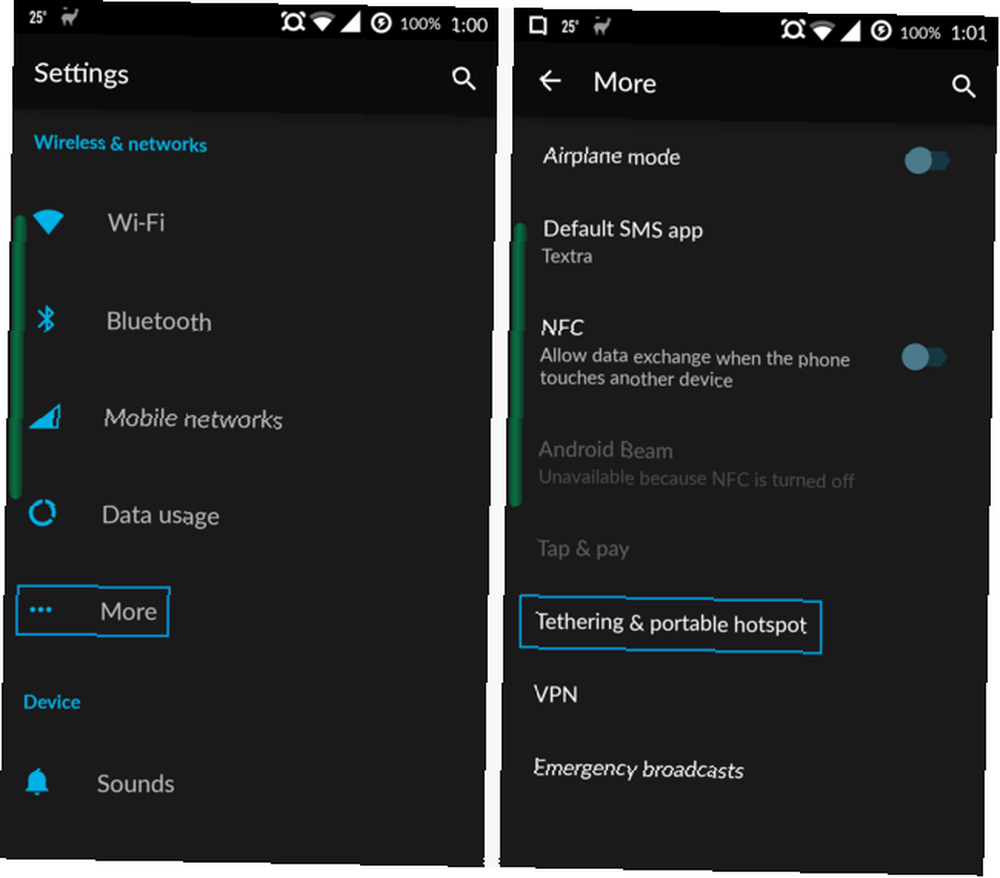
Następnie upewnij się, że USB jest podłączone do laptopa.
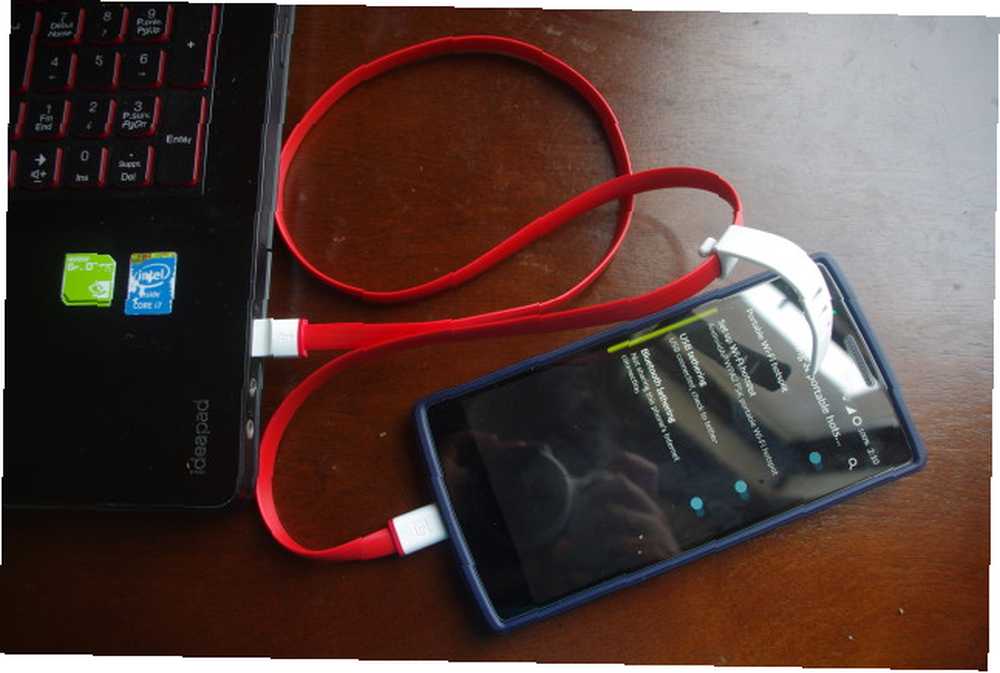
Następnie włącz Tethering przez USB oprawa.
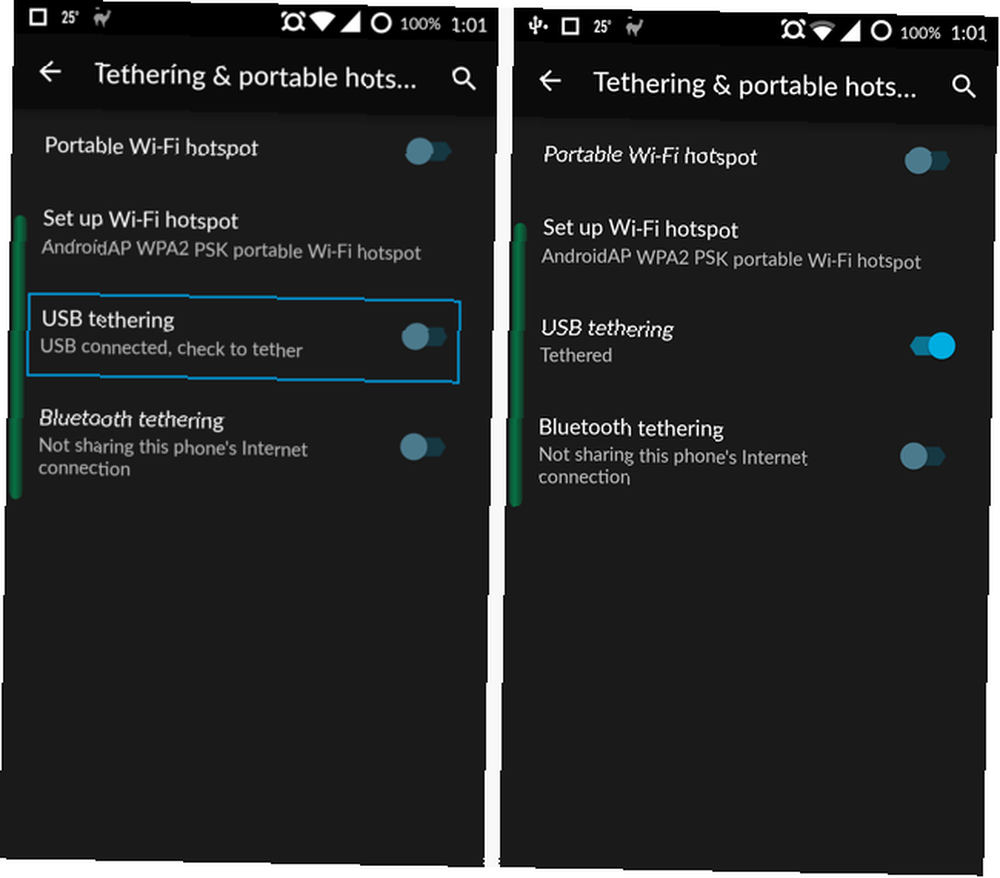
Prędkości, których możesz się spodziewać
Spróbuję dać ci pojęcie o prędkościach, których możesz się spodziewać, gdy przejdziesz przez smartfon, aby zapewnić laptopowi połączenie z Internetem.
Używając standardowego kabla Ethernet uzyskałem te prędkości:

Oto prędkości, które miałem, kiedy przywiązałem komputer do smartfona kablem USB:

Pobranie 31,63 Mb / s (megabitów na sekundę) stało się 4,51 Mb / s, kiedy korzystałem z USB. To tylko 14% mojej oryginalnej prędkości pobierania. Moja prędkość przesyłania nie spadła tak bardzo, z 5,20 Mb / s do 2,31 Mb / s. To 45% mojej pierwotnej prędkości wysyłania.
Prawdopodobnie będziesz surfować wolniej niż zwykle. Oczywiście jest to test nienaukowy, więc przebieg może się różnić. Warto trochę przeczytać, aby zrozumieć prędkość Internetu. Zrozumieć prędkość Internetu Zrozumieć prędkość Internetu Więc płacisz za pewną prędkość Internetu, ale co tak naprawdę oznacza? Jak szybko to jest I dlaczego czasami wydaje się tak wolny? . Możesz przetestować swoją prędkość Internetu tak jak ja na speedtest.net.
Trzymanie się z dala od danych mobilnych
Najważniejszą rzeczą, o której musisz pamiętać (a ta liczba podwaja się w przypadku osób, które korzystają z tej sztuczki podczas podróży, takich jak ja), jest to, że WiFi może się rozłączyć! Drżę na myśl o rachunku, który musiałbyś ponieść, gdybyś oglądał filmy HD w serwisie Netflix na swoim laptopie, nieświadomie używając swojego planu danych zamiast WiFi.
Tak więc, gdy używasz tej sztuczki, zawsze upewnij się, że twoje połączenie danych jest bezpiecznie w poza pozycja - zalecana, nawet jeśli masz tzw “Nieograniczony” plan danych. Nieograniczone plany u wielu głównych przewoźników obejmują drobny druk, wskazujący, że zastrzegają sobie prawo do ograniczenia przepustowości lub w niektórych przypadkach odcięcia danych, jeśli wykraczasz poza “rozsądny” kwoty. Mogą, ale nie muszą nawet określać, co “rozsądny” znaczy dla nich.
Na szczęście bezpłatna i lekka aplikacja EZ Wifi Notification może powiadamiać Cię o każdej zmianie łączności.
Jeśli wolisz nie pobierać innej aplikacji, a zamiast tego jesteś już fanem potężnej aplikacji do automatyzacji Androida Tasker i usługi automatyzacji Internetu IFTTT (If This Then That), możesz osiągnąć to samo: Tasker i IFTTT: The Perfect Automation Duo dla Androida Tasker i IFTTT: Perfect Automation Duo dla Androida Tasker automatyzuje wszystko, o czym myślisz na urządzeniu z Androidem, a IFTTT automatyzuje usługi sieciowe. Używane razem, nic nie możesz zrobić. z tymi narzędziami.
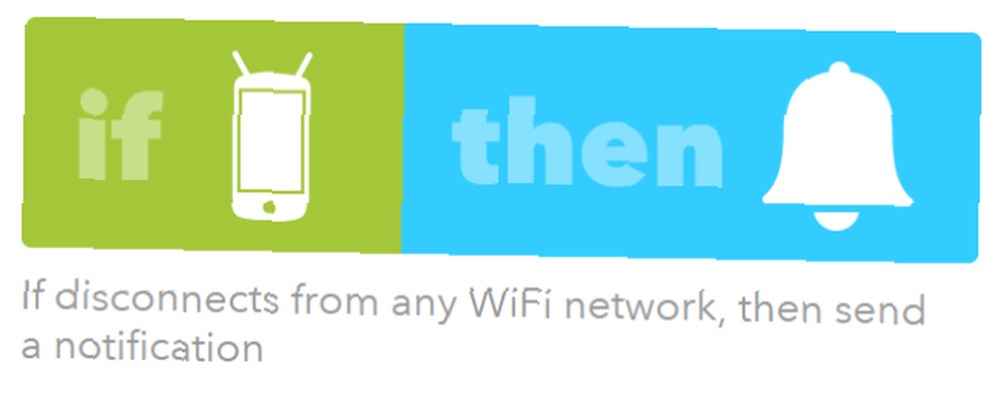
Inne zastosowania
Ta sztuczka tetheringowa jest również przydatna, jeśli komputer nie obsługuje połączenia bezprzewodowego. Dzieje się tak, ponieważ gdy komputer jest podłączony przez USB, jest to połączenie przewodowe.

Oznacza to, że może to być szybka naprawa, jeśli karta bezprzewodowa laptopa jest uszkodzona lub nie istnieje.
Jest to także szybki i łatwy sposób na połączenie Raspberry Pi Raspberry Pi: Nieoficjalny samouczek Raspberry Pi: Nieoficjalny samouczek Bez względu na to, czy jesteś obecnym właścicielem Pi, który chce dowiedzieć się więcej, czy potencjalnym właścicielem tego urządzenia o wielkości karty kredytowej, nie jest przewodnikiem, którego chcesz przegapić. do Internetu, jeśli nie masz zapasowego kabla Ethernet do jego obsługi.
A co najważniejsze, dopóki smartfon jest podłączony przez USB, jego bateria będzie w pełni naładowana.
Co myślisz?
Czy możesz wymyślić inne zastosowania tetheringu Wi-Fi w telefonie z Androidem zamiast danych na laptopie? Czy masz inną metodę wykonania tego?
A jeśli szukasz adaptera Wi-Fi USB 7 najlepszych adapterów USB Wi-Fi 7 najlepszych adapterów USB Wi-Fi Adaptery USB Wi-Fi to łatwy sposób na dodanie łączności Wi-Fi do dowolnego urządzenia. Oto niektóre z najlepszych adapterów USB Wi-Fi. , sprawdź naszą listę najlepszych przed zakupem.











